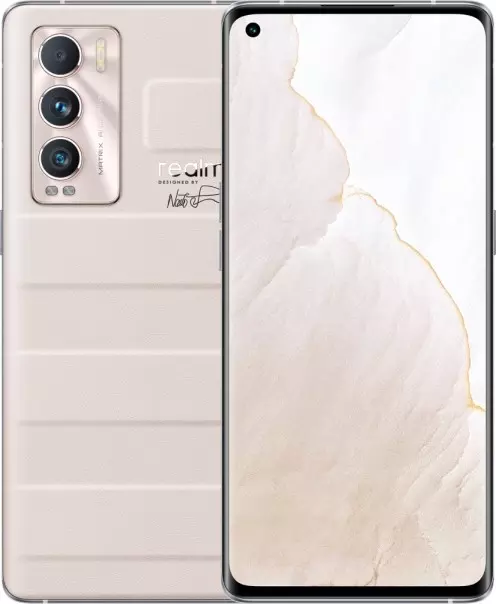Cómo descargar videos de YouTube en Oppo Realme GT Exploration Master Edition
YouTube es el sitio de alojamiento de videos más popular del mundo, que también utilizan los propietarios de Oppo Realme GT Exploration Master Edition. Puede encontrar videos de todo el mundo en YouTube y, a veces, desea verlos sin conexión cuando no hay conexión a Internet. Es imposible descargar videos de YouTube en Oppo Realme GT Exploration Master Edition de forma predeterminada, pero hay varias formas de eludir las restricciones.
Obtención de suscripción premium de YouTube
La función de descarga está disponible para los usuarios de YouTube que se hayan registrado para obtener una suscripción Premium. Para suscribirse a una Suscripción Premium, se requieren los siguientes pasos:
- Inicie la aplicación de YouTube.
- Abra su perfil y vaya a "Compras y membresías".



- Toque el botón "1 mes gratis" y siga las instrucciones que aparecen en la pantalla


Deberá proporcionar la información de su tarjeta bancaria durante el proceso de suscripción. Se le cobrará al final del mes si tiene una prueba gratuita disponible, o inmediatamente si se registra para una suscripción Premium estándar. Para descargar el video, ábralo y luego toque "Guardar". Después de la descarga, estará disponible en la lista de reproducción de videos guardados.
Usando herramientas especiales en línea
Si no quiere gastar dinero en una suscripción paga, hay varios servicios en línea que le permiten descargar videos gratis:
- savefrom.net;
- x2download.com;
- youtube4kdownloader.com.
Todos funcionan de manera similar, por lo que para descargar un video a su teléfono inteligente, primero debe copiar el enlace y luego pegarlo en la barra de direcciones en el sitio web del servicio en línea. Luego, debe tocar el botón de descarga y esperar a que se complete la descarga.



Usando aplicaciones especiales
Oppo Realme GT Exploration Master Edition se ejecuta en el sistema operativo Android, que tiene muchas aplicaciones que te permiten descargar videos de YouTube de forma gratuita. Estos son solo algunos ejemplos:
- Free YouTube Download;
- YouTube Video Downloader;
- Freemake Video Downloader.
Al igual que los servicios en línea, no son completamente diferentes entre sí y funcionan de manera similar. Copie el enlace al video, péguelo en el cuadro de búsqueda de la aplicación y haga clic en el botón de descarga.
Usando el bot de Telegram
Si usa Telegram, podrá descargar videos de YouTube en Oppo Realme GT Exploration Master Edition de forma gratuita usando este mensajero. Hay un par de bots que pueden ayudarte con esto:
- @videofrom-bot;
- @poisk_bot;
- @YouTube Downloader.
No importa qué bot elija, deberá seguir estas instrucciones:
- Inicie un chat con cualquier bot que desee.
- Haga clic en el botón "Inicio".
- Pegue el vínculo al video de YouTube.
- Haga clic en el botón de descarga con la resolución preferida del video.


Recibirás el video en una respuesta. Se guardará automáticamente en su dispositivo móvil y estará disponible a través del álbum de Telegram en la galería.
Comparte esta página con tus amigos:Ver también:
Cómo flashear Oppo Realme GT Exploration Master Edition
Cómo rootear Oppo Realme GT Exploration Master Edition
Reiniciar de fabrica Oppo Realme GT Exploration Master Edition
Cómo reiniciar Oppo Realme GT Exploration Master Edition
Cómo desbloquear Oppo Realme GT Exploration Master Edition
Qué hacer si Oppo Realme GT Exploration Master Edition no se enciende
Qué hacer si Oppo Realme GT Exploration Master Edition no se carga
Qué hacer si Oppo Realme GT Exploration Master Edition no se conecta a la PC a través de USB
Cómo tomar una captura de pantalla en Oppo Realme GT Exploration Master Edition
Cómo restablecer la cuenta de Google en Oppo Realme GT Exploration Master Edition
Cómo grabar una llamada en Oppo Realme GT Exploration Master Edition
Cómo actualizar Oppo Realme GT Exploration Master Edition
Cómo conectar Oppo Realme GT Exploration Master Edition a la TV
Cómo borrar el caché en Oppo Realme GT Exploration Master Edition
Cómo hacer una copia de seguridad en Oppo Realme GT Exploration Master Edition
Cómo deshabilitar anuncios en Oppo Realme GT Exploration Master Edition
Cómo borrar el almacenamiento en Oppo Realme GT Exploration Master Edition
Cómo aumentar la fuente en Oppo Realme GT Exploration Master Edition
Cómo compartir internet en Oppo Realme GT Exploration Master Edition
Cómo transferir datos a Oppo Realme GT Exploration Master Edition
Cómo desbloquear el gestor de arranque en Oppo Realme GT Exploration Master Edition
Cómo recuperar fotos en Oppo Realme GT Exploration Master Edition
Cómo grabar la pantalla en Oppo Realme GT Exploration Master Edition
Cómo encontrar la lista negra en Oppo Realme GT Exploration Master Edition
Cómo configurar la huella digital en Oppo Realme GT Exploration Master Edition
Cómo bloquear el número en Oppo Realme GT Exploration Master Edition
Cómo habilitar la rotación automática en Oppo Realme GT Exploration Master Edition
Cómo configurar o apagar una alarma en Oppo Realme GT Exploration Master Edition
Cómo cambiar el tono de llamada en Oppo Realme GT Exploration Master Edition
Cómo habilitar el porcentaje de batería en Oppo Realme GT Exploration Master Edition
Cómo desactivar las notificaciones en Oppo Realme GT Exploration Master Edition
Cómo desactivar el Asistente de Google en Oppo Realme GT Exploration Master Edition
Cómo desactivar la pantalla de bloqueo en Oppo Realme GT Exploration Master Edition
Cómo eliminar aplicación en Oppo Realme GT Exploration Master Edition
Cómo recuperar contactos en Oppo Realme GT Exploration Master Edition
¿Dónde está la papelera de reciclaje en Oppo Realme GT Exploration Master Edition
Cómo instalar WhatsApp en Oppo Realme GT Exploration Master Edition
Cómo configurar la foto de contacto en Oppo Realme GT Exploration Master Edition
Cómo escanear un código QR en Oppo Realme GT Exploration Master Edition
Cómo conectar Oppo Realme GT Exploration Master Edition a PC
Cómo poner la tarjeta SD en Oppo Realme GT Exploration Master Edition
Cómo actualizar Play Store en Oppo Realme GT Exploration Master Edition
Cómo instalar la cámara de Google en Oppo Realme GT Exploration Master Edition
Cómo activar la depuración USB en Oppo Realme GT Exploration Master Edition
Cómo apagar Oppo Realme GT Exploration Master Edition
Cómo cargar Oppo Realme GT Exploration Master Edition
Cómo configurar la cámara del Oppo Realme GT Exploration Master Edition
Como rastrear un celular Oppo Realme GT Exploration Master Edition
Cómo poner contraseña en Oppo Realme GT Exploration Master Edition
Cómo activar 5G en Oppo Realme GT Exploration Master Edition
Cómo activar VPN en Oppo Realme GT Exploration Master Edition
Cómo instalar aplicaciones en Oppo Realme GT Exploration Master Edition
Cómo insertar una tarjeta SIM en Oppo Realme GT Exploration Master Edition
Cómo habilitar y configurar NFC en Oppo Realme GT Exploration Master Edition
Cómo configurar la hora en Oppo Realme GT Exploration Master Edition
Cómo conectar auriculares a Oppo Realme GT Exploration Master Edition
Cómo borrar el historial del navegador en Oppo Realme GT Exploration Master Edition
Cómo desmontar un Oppo Realme GT Exploration Master Edition
Cómo ocultar una aplicación en Oppo Realme GT Exploration Master Edition
Cómo desbloquear un contacto en Oppo Realme GT Exploration Master Edition
Cómo encender la linterna en Oppo Realme GT Exploration Master Edition
Cómo dividir la pantalla en Oppo Realme GT Exploration Master Edition
Cómo apagar el sonido de la cámara en Oppo Realme GT Exploration Master Edition
Cómo recortar video en Oppo Realme GT Exploration Master Edition
Cómo comprobar la memoria RAM en Oppo Realme GT Exploration Master Edition
Cómo omitir la cuenta de Google en Oppo Realme GT Exploration Master Edition
Cómo reparar la pantalla negra de Oppo Realme GT Exploration Master Edition
Cómo cambiar el idioma en Oppo Realme GT Exploration Master Edition
Cómo abrir el modo de ingeniería en Oppo Realme GT Exploration Master Edition
Cómo abrir el modo de recuperación en Oppo Realme GT Exploration Master Edition
Cómo encontrar y encender una grabadora de voz en Oppo Realme GT Exploration Master Edition
Cómo hacer videollamadas en Oppo Realme GT Exploration Master Edition
Oppo Realme GT Exploration Master Edition tarjeta SIM no detectada
Cómo transferir contactos a Oppo Realme GT Exploration Master Edition
Cómo habilitar/deshabilitar el modo «No molestar» en Oppo Realme GT Exploration Master Edition
Cómo habilitar/deshabilitar el contestador automático en Oppo Realme GT Exploration Master Edition
Cómo configurar el reconocimiento facial en Oppo Realme GT Exploration Master Edition
Cómo configurar el correo de voz en Oppo Realme GT Exploration Master Edition
Cómo escuchar el correo de voz en Oppo Realme GT Exploration Master Edition
Cómo verificar el número IMEI en Oppo Realme GT Exploration Master Edition
Cómo activar la carga rápida en Oppo Realme GT Exploration Master Edition
Cómo reemplazar la batería en Oppo Realme GT Exploration Master Edition
Cómo actualizar la aplicación en Oppo Realme GT Exploration Master Edition
Por qué Oppo Realme GT Exploration Master Edition se descarga rápidamente
Cómo establecer una contraseña para aplicaciones en Oppo Realme GT Exploration Master Edition
Cómo formatear Oppo Realme GT Exploration Master Edition
Cómo instalar TWRP en Oppo Realme GT Exploration Master Edition
Cómo configurar el desvío de llamadas en Oppo Realme GT Exploration Master Edition
Cómo vaciar la papelera de reciclaje en Oppo Realme GT Exploration Master Edition
Dónde encontrar el portapapeles en Oppo Realme GT Exploration Master Edition
Cómo descargar videos de YouTube en otros teléfonos